Optymalizacja SEO w sklepie PrestaShop wymaga systematycznego podejścia. Dowiedz się, jak poprawić widoczność sklepu...
Ostatnie wpisy
-
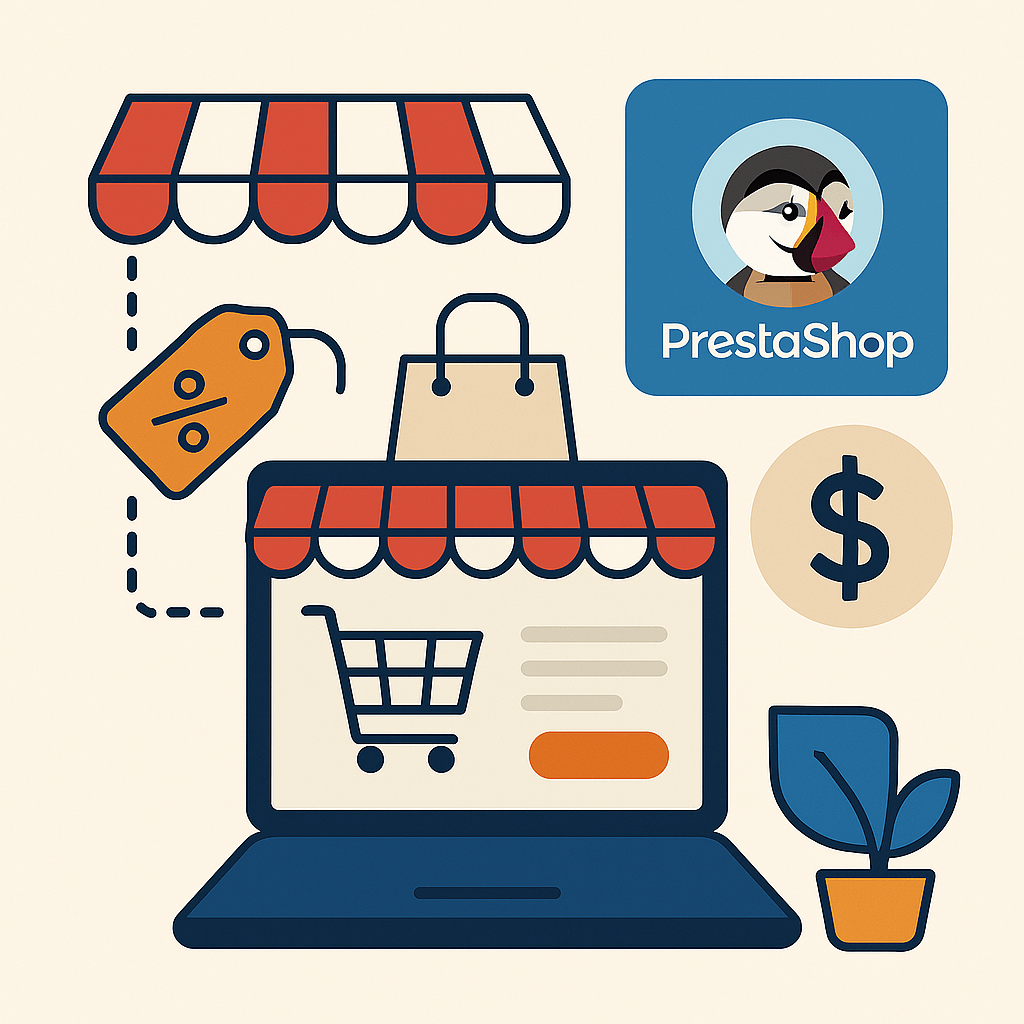 Jak zoptymalizować sklep PrestaShop pod SEO? Praktyczne wskazówkiCzytaj więcej
Jak zoptymalizować sklep PrestaShop pod SEO? Praktyczne wskazówkiCzytaj więcej -
 PrestaShop vs WooCommerce – porównanie dla właścicieli sklepów2025-06-17Czytaj więcej
PrestaShop vs WooCommerce – porównanie dla właścicieli sklepów2025-06-17Czytaj więcejWybór odpowiedniej platformy e-commerce to kluczowa decyzja dla Twojego biznesu. Porównujemy PrestaShop i WooCommerce...
-
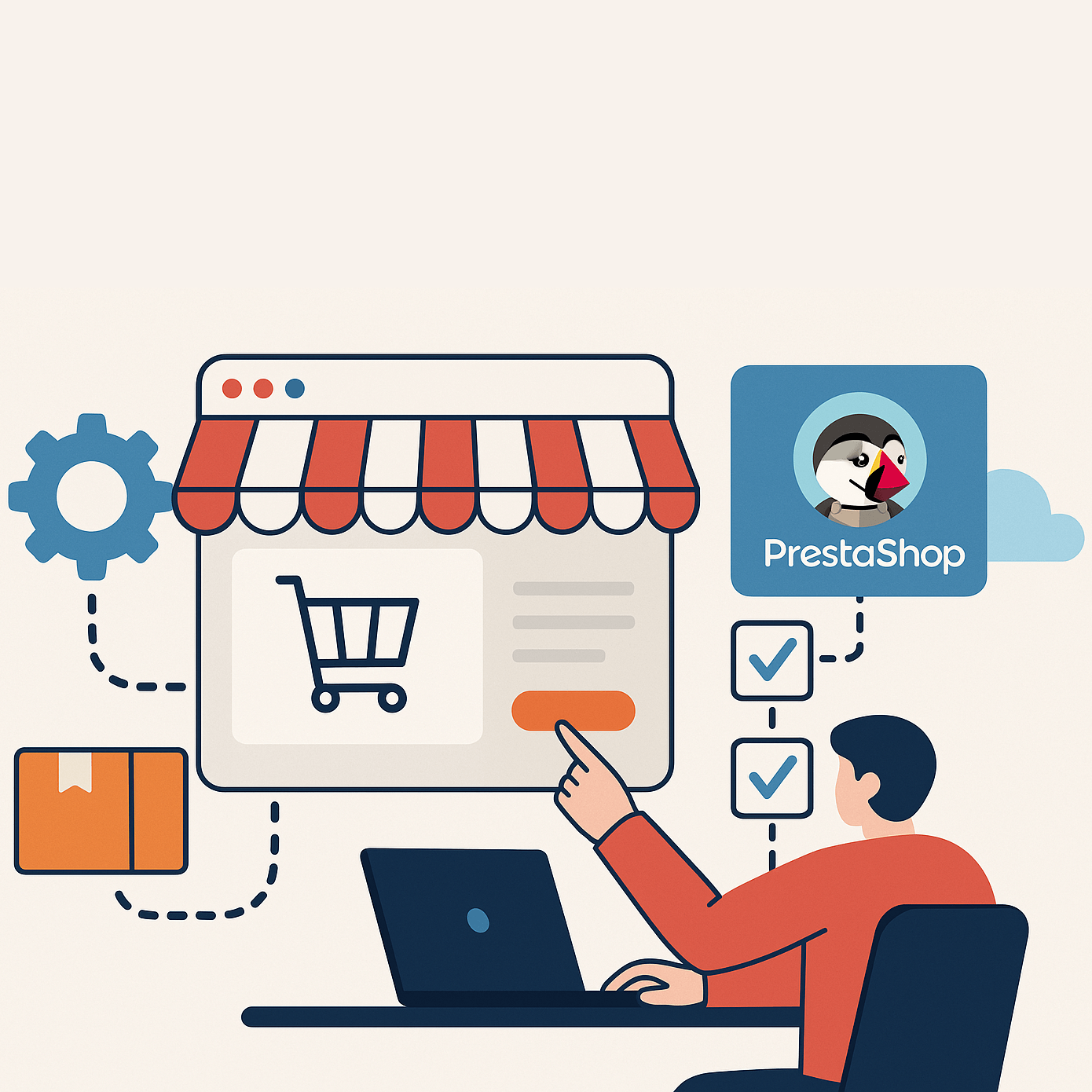 Najczęstsze błędy przy wdrażaniu PrestaShop i jak ich unikać2025-06-17Czytaj więcej
Najczęstsze błędy przy wdrażaniu PrestaShop i jak ich unikać2025-06-17Czytaj więcejBłędy techniczne Błędy 500 Internal Server Error Błędy dostępności i UX
-
 Jak założyć sklep internetowy na PrestaShop krok po kroku – przewodnik dla początkujących2025-06-17Czytaj więcej
Jak założyć sklep internetowy na PrestaShop krok po kroku – przewodnik dla początkujących2025-06-17Czytaj więcejKrok 1: Wybór domeny i hostingu Krok 2: Instalacja PrestaShop Krok 3: Konfiguracja sklepu
-
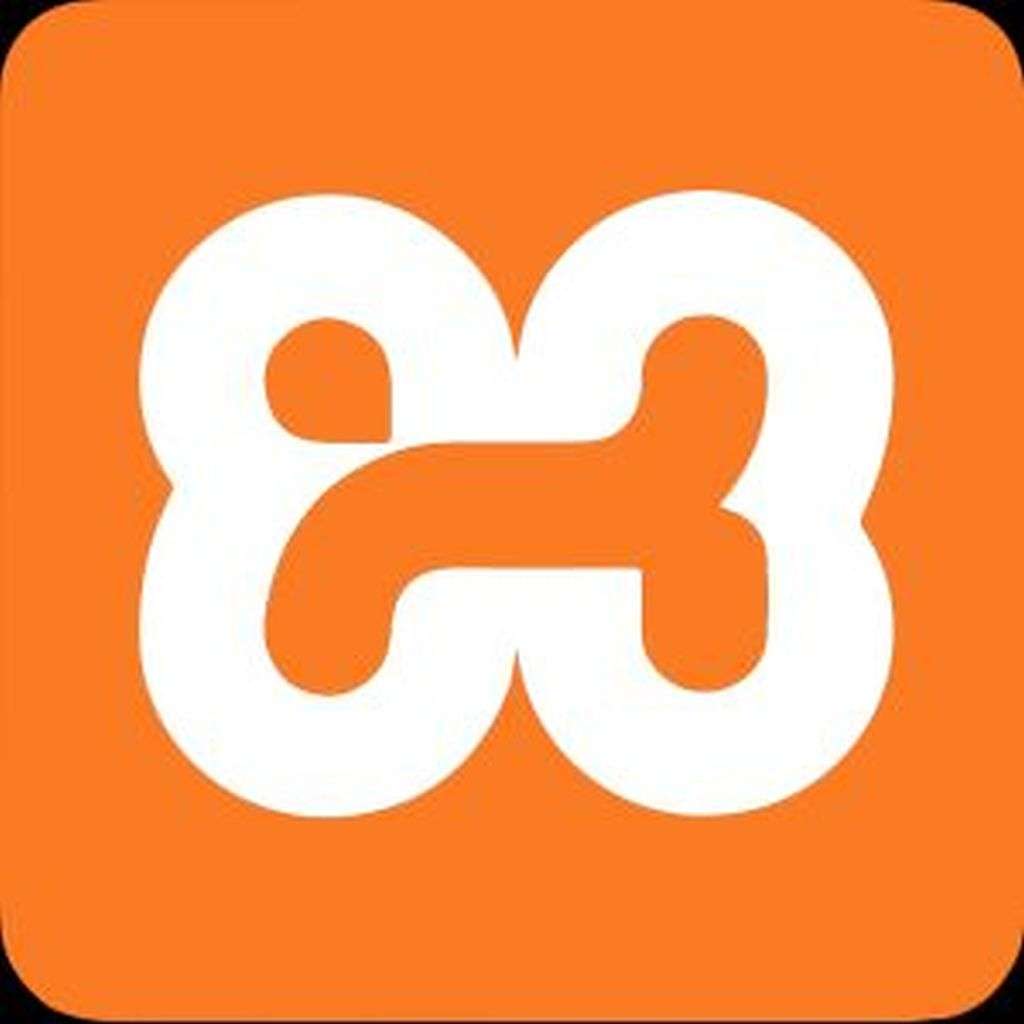 Instalacja PrestaShop na XAMPP w systemie Windows 11 z PHP 8.12024-11-17Czytaj więcej
Instalacja PrestaShop na XAMPP w systemie Windows 11 z PHP 8.12024-11-17Czytaj więcejInstalacja PrestaShop na XAMPP w systemie Windows 11 z PHP 8.1 może napotkać różne problemy, w tym błąd związany z...
-
 Dodanie bloga do sitemapy2023-11-04Czytaj więcej
Dodanie bloga do sitemapy2023-11-04Czytaj więcejWykonałem ostatnio modyfikację kodu by dodać wpisy bloga do automatycznego generowania sitemapy.
-

-
 Ataki na sklepy Internetowe: jak się przed nimi chronić2023-10-28Czytaj więcej
Ataki na sklepy Internetowe: jak się przed nimi chronić2023-10-28Czytaj więcejDowiedz się, jakie są rodzaje ataków na sklepy internetowe i jak skutecznie chronić swoją witrynę przed cyberatakami....
-
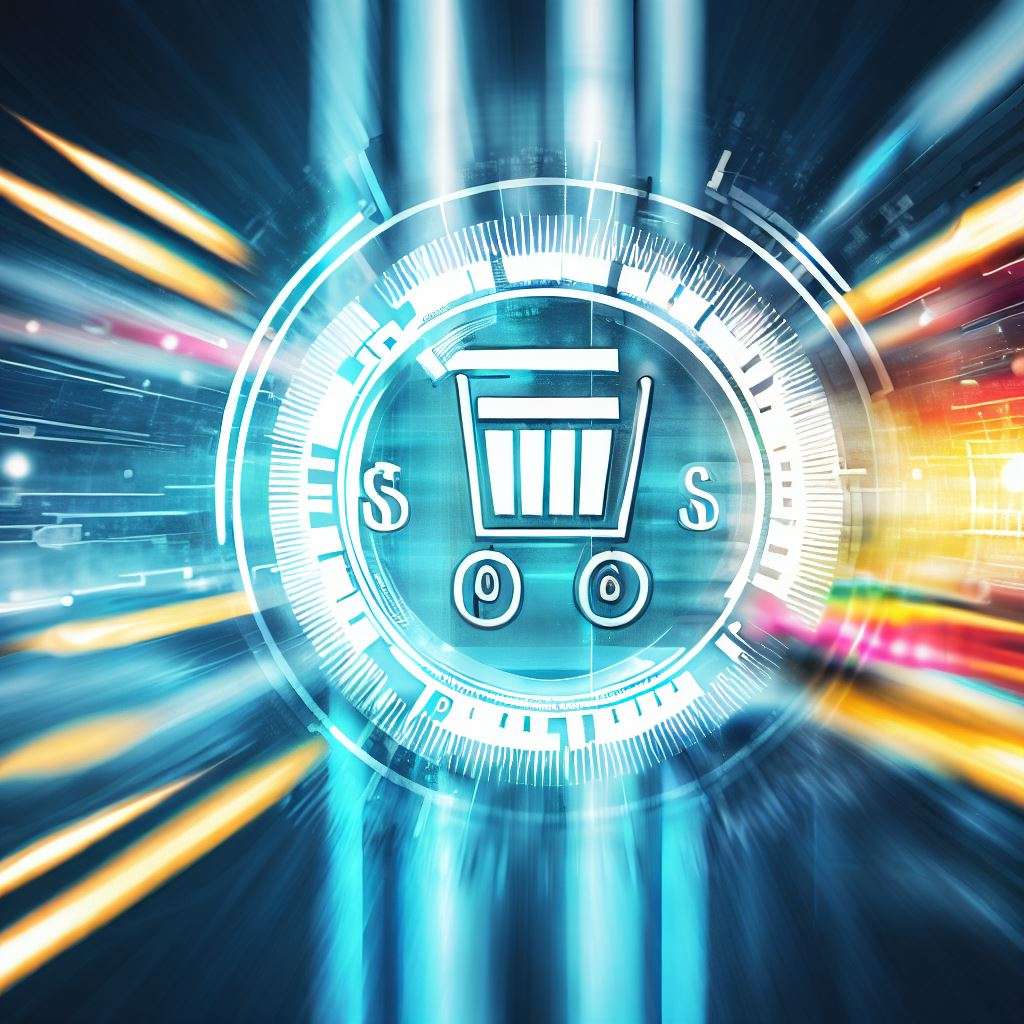 Szybkość działania sklepu jako czynnik SEO2023-10-28Czytaj więcej
Szybkość działania sklepu jako czynnik SEO2023-10-28Czytaj więcejDlaczego szybkość działania strony ma znaczenie dla pozycji w wynikach wyszukiwania? Odkryj, jak poprawa wydajności...
-
 Skuteczne strategie marketingowe dla sklepu PrestaShop2023-10-28Czytaj więcej
Skuteczne strategie marketingowe dla sklepu PrestaShop2023-10-28Czytaj więcejDowiedz się, jakie strategie marketingowe mogą pomóc w promocji Twojego sklepu PrestaShop. Poznaj kluczowe kroki do...
Kategorie bloga
Szukaj na blogu
Instalacja PrestaShop na XAMPP w systemie Windows 11 z PHP 8.1
Instalacja PrestaShop na XAMPP w systemie Windows 11 z PHP 8.1 może napotkać różne problemy, w tym błąd związany z odmową dostępu podczas próby zmiany nazwy pliku. W tym artykule omówimy, jak poprawnie zainstalować PrestaShop oraz jak rozwiązać problem, który może się pojawić.
Kroki instalacji PrestaShop na XAMPP
- Pobierz i zainstaluj XAMPP:
- Przejdź na stronę Apache Friends i pobierz najnowszą wersję XAMPP.
- Zainstaluj XAMPP, wybierając komponenty, które chcesz zainstalować (Apache, MySQL, PHP).
- Pobierz PrestaShop:
- Odwiedź stronę PrestaShop i pobierz najnowszą wersję.
- Skonfiguruj środowisko:
- Rozpakuj pobrany plik PrestaShop do katalogu
C:\xampp\htdocs\presta. - Otwórz panel sterowania XAMPP i uruchom serwery Apache oraz MySQL.
- Rozpakuj pobrany plik PrestaShop do katalogu
- Utwórz bazę danych:
- Otwórz przeglądarkę i wpisz
http://localhost/phpmyadmin. - Utwórz nową bazę danych dla PrestaShop (np.
prestashop_db).
- Otwórz przeglądarkę i wpisz
- Uruchom instalację PrestaShop:
- W przeglądarce wpisz
http://localhost/presta. - Postępuj zgodnie z instrukcjami instalatora.
- W przeglądarce wpisz
Rozwiązywanie problemu z odmową dostępu
Podczas instalacji możesz napotkać błąd:
Warning: rename(presta/index.php.temp,C:\xampp\htdocs\presta/index.php):
Odmowa dostępu (code: 5) in C:\xampp\htdocs\presta\index.php on line 1338
Przyczyny błęduBłąd ten zazwyczaj oznacza, że PHP nie ma odpowiednich uprawnień do modyfikacji plików w katalogu htdocs. Może to być spowodowane:
- Ustawieniami zabezpieczeń systemu Windows.
- Uruchomieniem XAMPP bez uprawnień administratora.
Rozwiązania
- Zmień ręcznie nazwę pliku index.php.temp na index.php
- Uruchom XAMPP jako administrator:
- Kliknij prawym przyciskiem myszy na ikonę XAMPP i wybierz „Uruchom jako administrator”.
- Sprawdź uprawnienia folderu:
- Upewnij się, że folder
C:\xampp\htdocs\prestama odpowiednie uprawnienia. - Kliknij prawym przyciskiem myszy na folderze, wybierz „Właściwości”, a następnie zakładkę „Zabezpieczenia”. Upewnij się, że użytkownik ma pełne uprawnienia.
- Upewnij się, że folder
- Wyłącz oprogramowanie zabezpieczające:
- Czasami programy antywirusowe lub zapory sieciowe mogą blokować dostęp do plików. Spróbuj tymczasowo je wyłączyć.
- Sprawdź konfigurację PHP:
- Upewnij się, że wszystkie wymagane rozszerzenia PHP są włączone w pliku
php.ini.
- Upewnij się, że wszystkie wymagane rozszerzenia PHP są włączone w pliku
Podsumowanie
Instalacja PrestaShop na XAMPP w systemie Windows 11 z PHP 8.1 jest procesem stosunkowo prostym, jednak mogą wystąpić problemy związane z uprawnieniami do plików. Przestrzeganie powyższych kroków powinno pomóc w pomyślnym zakończeniu instalacji oraz rozwiązaniu problemów z dostępem do plików.
Related posts
-
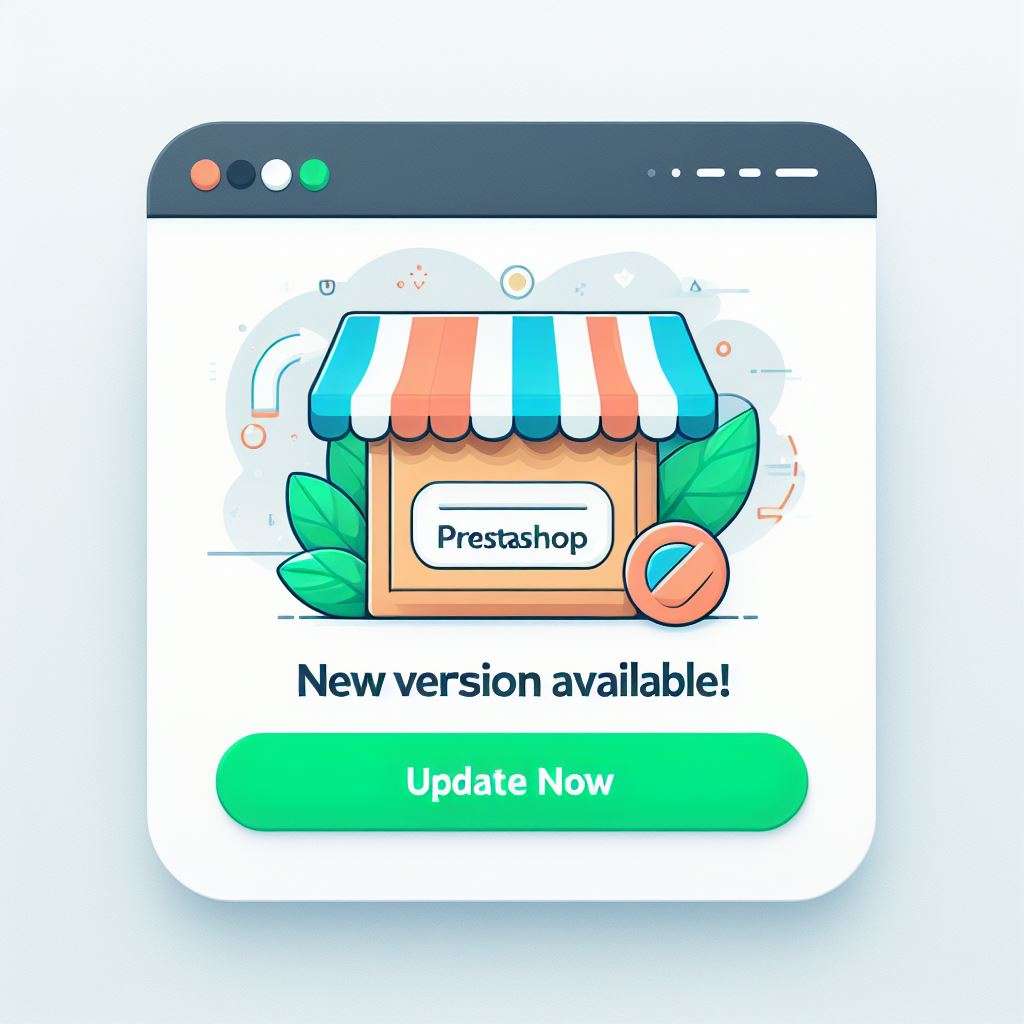 Koszt sklepu - Iie kosztuje PrestaShop?
2023-10-28Dowiedz się, ile kosztuje PrestaShop i jakie są koszty związane z wdrożeniem sklepu internetowego. Poznaj różnice...Czytaj więcej
Koszt sklepu - Iie kosztuje PrestaShop?
2023-10-28Dowiedz się, ile kosztuje PrestaShop i jakie są koszty związane z wdrożeniem sklepu internetowego. Poznaj różnice...Czytaj więcej -
 Dlaczego aktualizacje PrestaShop są Istotne dla Twojego sklepu
2023-10-28Odkryj, dlaczego regularne aktualizacje PrestaShop to klucz do sukcesu Twojego sklepu internetowego. Bezpieczeństwo,...Czytaj więcej
Dlaczego aktualizacje PrestaShop są Istotne dla Twojego sklepu
2023-10-28Odkryj, dlaczego regularne aktualizacje PrestaShop to klucz do sukcesu Twojego sklepu internetowego. Bezpieczeństwo,...Czytaj więcej -
 Dodanie bloga do sitemapy
Wykonałem ostatnio modyfikację kodu by dodać wpisy bloga do automatycznego generowania sitemapy.Czytaj więcej
Dodanie bloga do sitemapy
Wykonałem ostatnio modyfikację kodu by dodać wpisy bloga do automatycznego generowania sitemapy.Czytaj więcej -
 Jak założyć sklep internetowy na PrestaShop krok po kroku – przewodnik dla początkujących
2025-06-17Krok 1: Wybór domeny i hostingu Krok 2: Instalacja PrestaShop Krok 3: Konfiguracja sklepuCzytaj więcej
Jak założyć sklep internetowy na PrestaShop krok po kroku – przewodnik dla początkujących
2025-06-17Krok 1: Wybór domeny i hostingu Krok 2: Instalacja PrestaShop Krok 3: Konfiguracja sklepuCzytaj więcej -
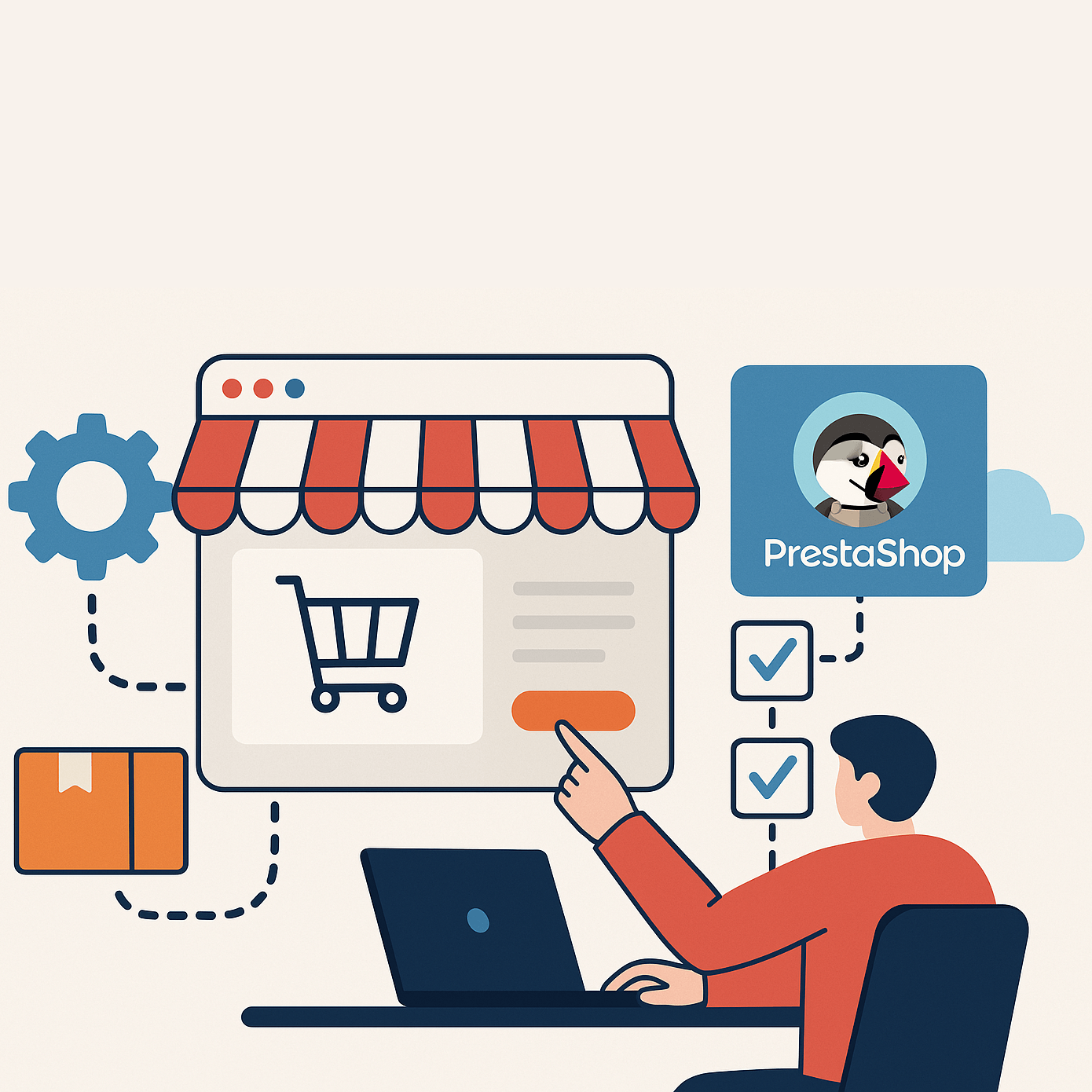 Najczęstsze błędy przy wdrażaniu PrestaShop i jak ich unikać
Błędy techniczne Błędy 500 Internal Server Error Błędy dostępności i UXCzytaj więcej
Najczęstsze błędy przy wdrażaniu PrestaShop i jak ich unikać
Błędy techniczne Błędy 500 Internal Server Error Błędy dostępności i UXCzytaj więcej

Zostaw komentarz